win11共享如阿健 Win11 24H2 NAS共享文件夹无法访问怎么办
更新时间:2025-02-08 10:55:24作者:xtliu
近日不少Win11 24H2用户反映在使用NAS共享文件夹时遇到了无法访问的问题,这给用户的正常使用带来了一定的困扰,在面对这一情况时,我们需要先确定问题的原因,然后采取相应的解决方法。对于这个问题,有些用户可能会感到困惑,不知道该如何处理。接下来我们将为大家介绍一些解决方法,希望能够帮助到大家解决这个问题。
故障现象:先提示输入账号和密码(输什么都没用),之后再报1208错误等。
临时解决方案运行gpedit.msc
(家庭版没有策略编辑器可以运行CMD 输入以下代码安装)
FOR %F IN ("%SystemRoot%\servicing\Packages\Microsoft-Windows-GroupPolicy-ClientTools-Package~*.mum") DO (DISM /Online /NoRestart /Add-Package:"%F")
回车,再次输入
FOR %F IN ("%SystemRoot%\servicing\Packages\Microsoft-Windows-GroupPolicy-ClientExtensions-Package~*.mum") DO (DISM /Online /NoRestart /Add-Package:"%F")
完成安装
运行gpedit.msc
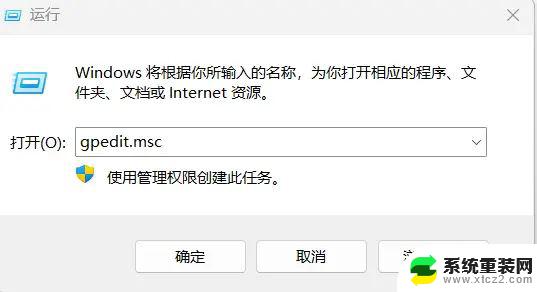
1.进入Windows设置->安全设置->安全选项。禁用Microsoft网络客户端:对通信进行数字签名(始终),如图
找到:① Microsoft网络服务器:对通信进行数字签名(始终)找到:② Microsoft网络客户端:对通信进行数字签名(始终)将这两个设为“已禁用”。
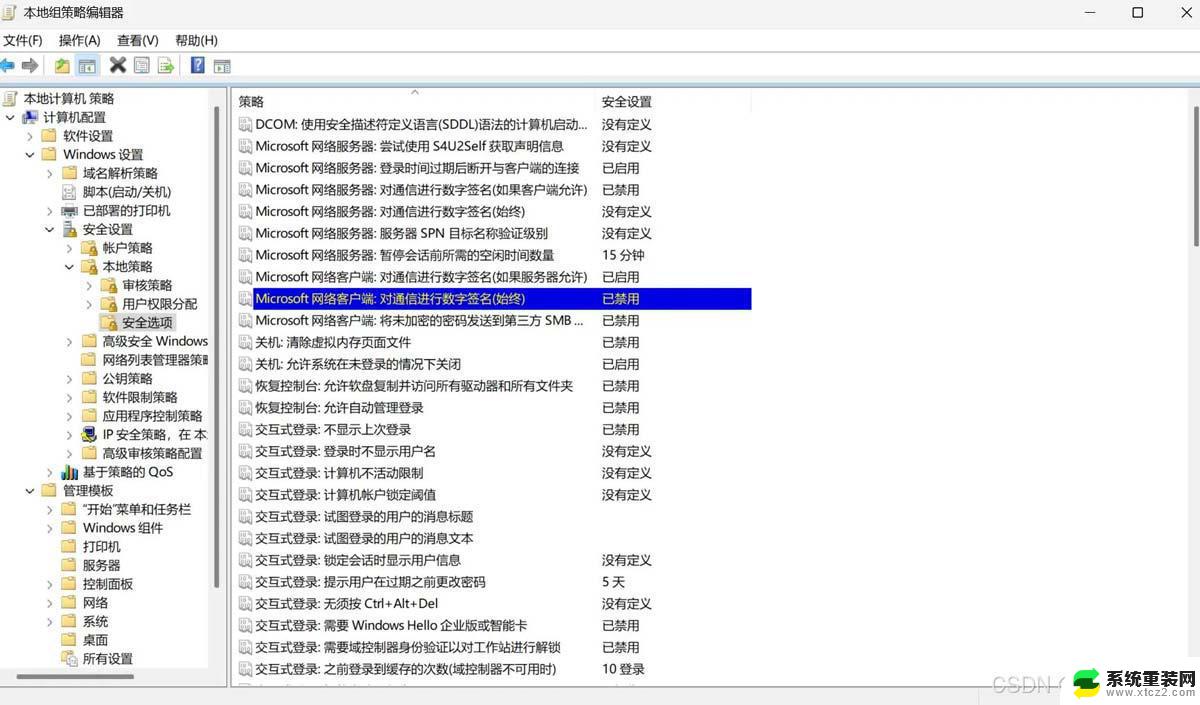
2.管理模板->网络->lanman工作站,将“启用不安全的来宾登录”,启用。如图。
启用不安全的来宾登录
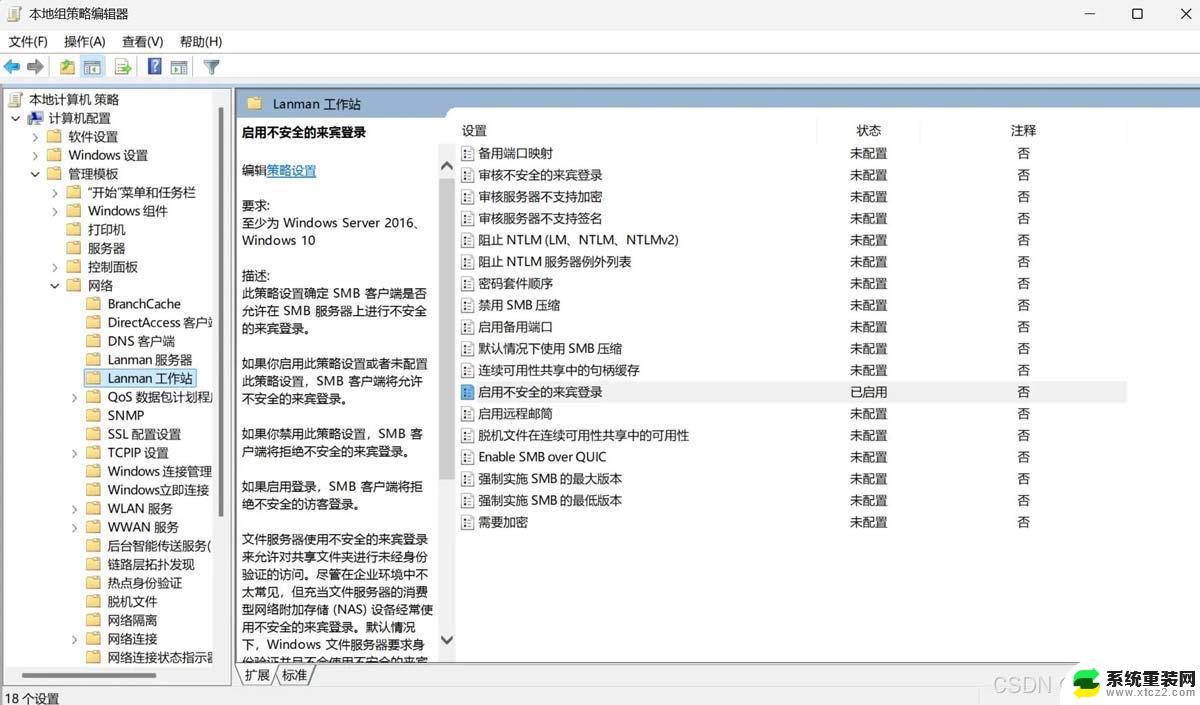
其它使用SMB1.0等旧式方法
去控制面板 ->控制面板\所有控制面板项\程序和功能,启用或关闭 Windows 功能,勾选SMB1.0
完成安装。
新更新WIN11会出现看不到普通的网络邻居
自己手动添加运行输入\\192.168.XX.X 共享机子或NAS的IP
如图右键映射网络驱动器
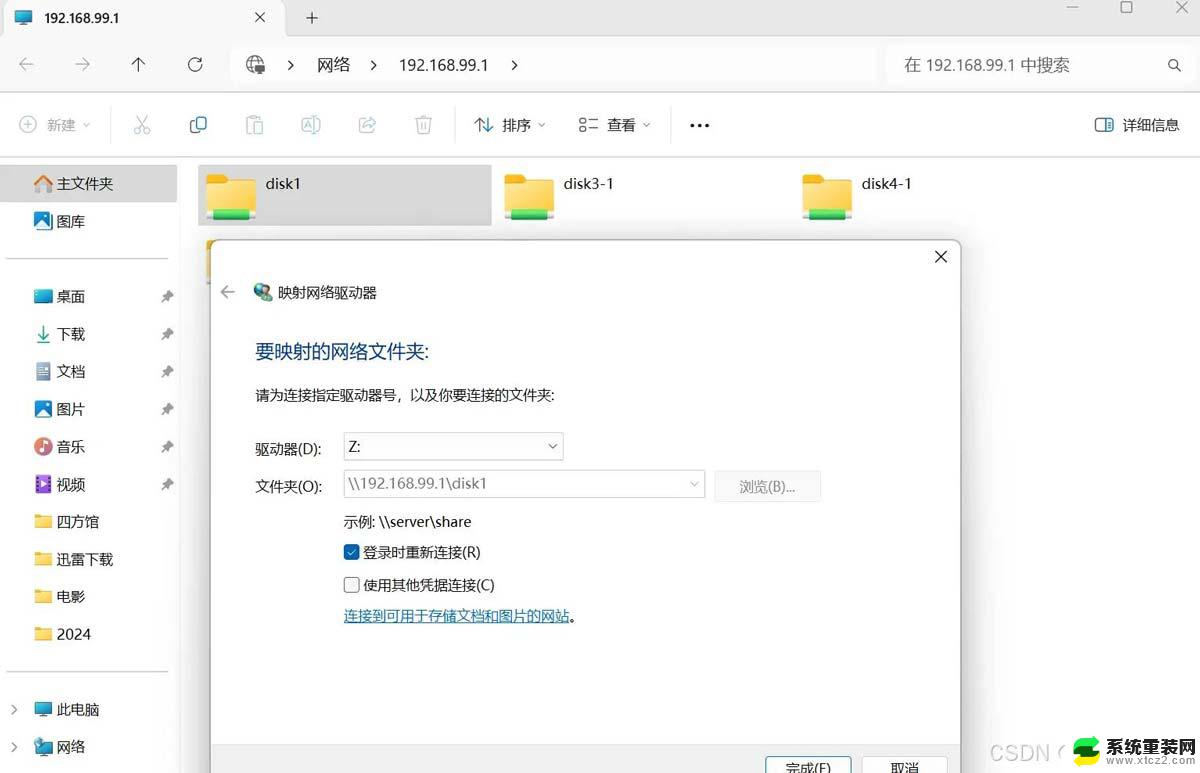
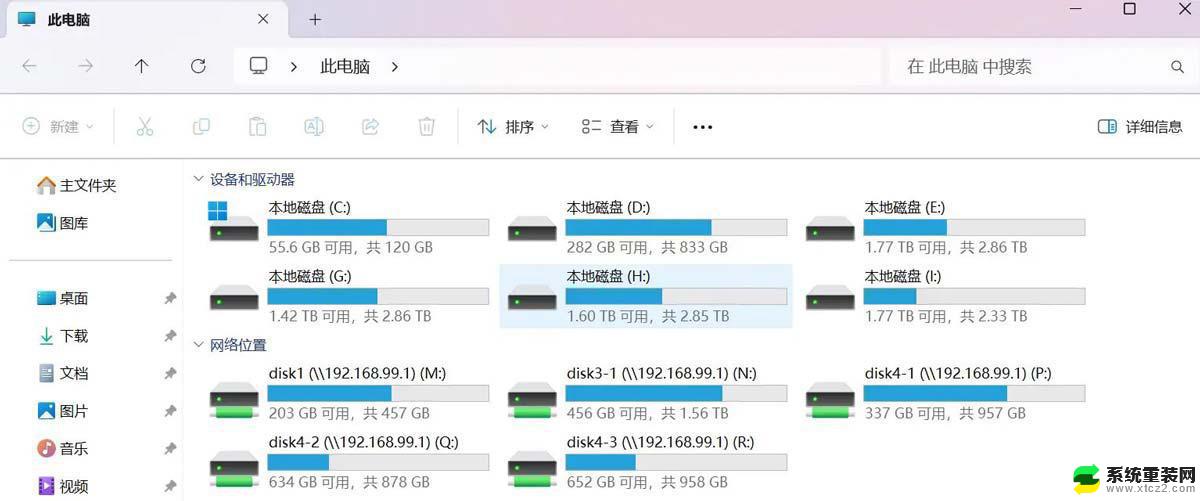
以上就是win11共享如阿健的全部内容,还有不清楚的用户就可以参考一下小编的步骤进行操作,希望能够对大家有所帮助。
win11共享如阿健 Win11 24H2 NAS共享文件夹无法访问怎么办相关教程
- win11无权访问工作组计算机 Win11 24H2版本无法访问NAS共享文件夹怎么办
- win11怎么共享文件 Win11文件夹共享功能详解
- win11硬盘共享无法访问 Win11 24H2共享文档NAS无法进入解决方法
- win11如何共享我的电脑 Win11文件夹共享功能的操作指南
- win11如何打开共享热点 Win11文件夹共享设置步骤
- win11如何访问局域网共享文件 Win11如何实现文件夹轻松共享
- win11不能访问共享电脑 Win11 24H2共享文档NAS无法进入解决方法
- 局域网不能访问win11smb Win11 24H2共享文档NAS无法进入解决方法
- win11不能连接局域网共享文件夹 Win11 24H2共享文档NAS无法进入解决方法
- win11共享和高级共享 Win11共享文件夹的详细指南
- win11inode屏保密码 win11屏保密码设置教程
- win11怎么打开后台任务 Win11系统中如何在后台运行新任务
- 怎么打开屏幕录像 Win11系统自带录屏操作步骤
- win11如何调整多任务栏不合并 Win11任务栏怎么调整不合并
- 电脑屏幕常亮在哪里设置win11 win11屏幕常亮设置方法
- 如何修改win11用户名 Win11用户名修改方法
win11系统教程推荐
- 1 win11inode屏保密码 win11屏保密码设置教程
- 2 电脑屏幕常亮在哪里设置win11 win11屏幕常亮设置方法
- 3 win11切换到本地账户怎么操作 win11本地账户切换方法
- 4 win11照片只能打开桌面图片 Win11升级24H2后图片无法打开怎么办
- 5 win11如何更改为用本地账号登录 win11改用本地账户登录的详细操作指南
- 6 win11登录微软账号出错啦 Win11系统无法登陆microsoft账户怎么办
- 7 win11缩放比例软件 win11调整分辨率和缩放比例的方法
- 8 win11不能连接局域网共享文件夹 Win11 24H2共享文档NAS无法进入解决方法
- 9 win11怎么设置时间有秒 Win11怎么设置任务栏时间显示秒
- 10 win11文件夹图片预览放大 win11放大镜放大缩小快捷键设置指南